Nastavitev usmerjevalnika NETIS WF2411E

- 3708
- 571
- Felipe McCullough
Nastavitev usmerjevalnika NETIS WF2411E
Odločil sem se, da bom pokazal postopek nastavitve usmerjevalnika NETIS WF2411E. Mislim, da bo to navodilo koristno ne samo za začetne nastavitve usmerjevalnika, ampak tudi za reševanje nekaterih možnih težav v času konfiguracije in uporabe te naprave. Kljub dejstvu, da je nadzorna plošča na usmerjevalnikih NETIS zelo preprosta in razumljiva, nabor pa ima podrobna navodila za nastavitev, takšni članki zbirajo veliko ogledov, komentarjev in pomagajo mnogim pri reševanju različnih težav.
Če izberete samo usmerjevalnik in razmislite o tem modelu, bo najverjetneje zainteresiran za branje recenzije na NETIS WF2411E.
Večkrat sem nastavil NETIS WF2411E. Celoten postopek traja nekaj minut. Glavna stvar je povezati vse kable in pravilno nastaviti parametre, ki so potrebni za povezavo z internetom. In seveda priporočam spremembo imena omrežja Wi-Fi in namestite zanesljivo geslo za zaščito istega omrežja. Zdaj bomo vse to obravnavali na resničnem primeru.

Če želite konfigurirati usmerjevalnik, lahko uporabite skoraj katero koli napravo. Seveda pa je bolje nastaviti iz računalnika ali prenosnika. Če ni, potem je telefon ali tablični računalnik primeren.
Najprej morate vse povezati. Iz škatle vzamemo naš NETIS WF2411E, priključimo napajalni kabel in vklopimo adapter v vtičnici. Omrežni kabel internetnega ponudnika mora biti povezan s pristaniščem WAN. Je modra in podpisana.
Nato povežemo napravo, iz katere bomo nastavili. Če gre za računalnik ali prenosnik (in ima vrata LAN), je najbolje, da jih povežete z omrežnim kablom.
Bodite pozorni na spodnjo fotografijo, tam je vse prikazano. Ne zamenjujte pristanišča WAN in LAN.

Če se s kablom ne morete povezati z WF2411E, namestite povezavo Wi-Fi. Tovarniško ime brezžičnega omrežja (SSID) in geslo sta navedena z dna usmerjevalnika. Privzeto geslo - Geslo. Samo izberite omrežje tega usmerjevalnika na naši napravi Wi-Fi in se z njo povežite.
Vhod v spletni vmesnik in hitra nastavitev Netis WF2411E
Do nastavitev nastavitve lahko dostopate prek brskalnika. Zato odpremo kateri koli brskalnik (boljši standard) in gremo na naslov http: // netis.Cc, ali http: // 192.168.1.1
Če se stran z nastavitvami ne odpre, si ogledamo podrobna navodila, kako iti na nastavitve usmerjevalnika NETIS, in ta članek z možnimi rešitvami. V primeru, da je bil usmerjevalnik že konfiguriran, je priporočljivo, da nastavitve razrešitve. Če želite to narediti, kliknite gumb za 8-10 sekund "Privzeto".
Vsi kazalniki se bodo prižgali in odšli. Nastavitve bodo obnovljene v tovarno.
Prikaže se mora stran s potrebnimi nastavitvami: povezovanje z internetom in brezžično namestitev. V redu:
- Naslov, na katerem gremo na nastavitve.
- Vrsta internetne povezave, ki jo uporablja vaš ponudnik. Če ne veste, navedite ponudnika. Brez teh informacij ne bo mogoče nastaviti usmerjevalnika. Če imate "dinamični IP", vam ni treba nastaviti dodatnih parametrov. Razen kloniranja MAC naslov (če zahteva ponudnika). In če PPPOE ali PPTP (je v razširjenih nastavitvah), potem morate določiti uporabniško ime in geslo (vaš ponudnik jih daje). "Static IP" se zdaj praktično ne uporablja (statični naslovi so tam preprosto predpisani).
- Spremenite ime Wi-Fi Network.
- V omrežje Wi-Fi namestimo geslo, ki ga bo distribuiral naš NETIS WF2411E. Samo ne pozabite na geslo. Bolje, da ga nekje napišete.
- Shranimo nastavitve.
Oglejte si posnetek zaslona.

Usmerjevalnik bo poročal, da je "ohranitev dokončana" in se bo ponovno zagnal. Po tem se bo z novim imenom pojavilo omrežje Wi-Fi (ki ga nastavimo v nastavitvah). Če se želite povezati z njim, uporabite nameščeno geslo.
Če povezava z internetom na napravah, povezanih z usmerjevalnikom, deluje, potem ste naredili vse v redu. Nastavitev je končana. Razen če še enkrat svetujem, da se odpravite na nadzorno ploščo, da postavite geslo, da zaščitite to zelo nadzorno ploščo vašega usmerjevalnika. Na koncu članka bom pokazal, kako to storiti.
In če se usmerjevalnik ni povezal z internetom (ponudnikom) in povezavo na vseh napravah "brez dostopa do interneta", potem morate preveriti nastavitve WAN. Toda pred tem priporočam, da razjasnite vse parametre v podpori mojega ponudnika interneta.
Zdaj bom pokazal, kako odpreti razširjene nastavitve usmerjevalnika WF2411E in spremeniti najbolj potrebne parametre. Ponovim, če vaš internet deluje prek usmerjevalnika, potem morate namestiti samo geslo, ki bo zaščitilo nastavitve usmerjevalnika. Drugi parametri je bolje, da se ne spremenijo brez potrebe.
Dodatne nastavitve usmerjevalnika
Če želite odpreti napredne nastavitve, morate klikniti gumb "Napredno" na glavni strani.

Pojdimo skozi glavne odseke.
Nastavitve internetne povezave so v razdelku "Mreža" - "Wan". Tam lahko izberete vrsto povezave in nastavite tekoče parametre, ki jih mora usmerjevalnik povezati z internetom. Naj vas spomnim, te parametre izda internetni ponudnik.
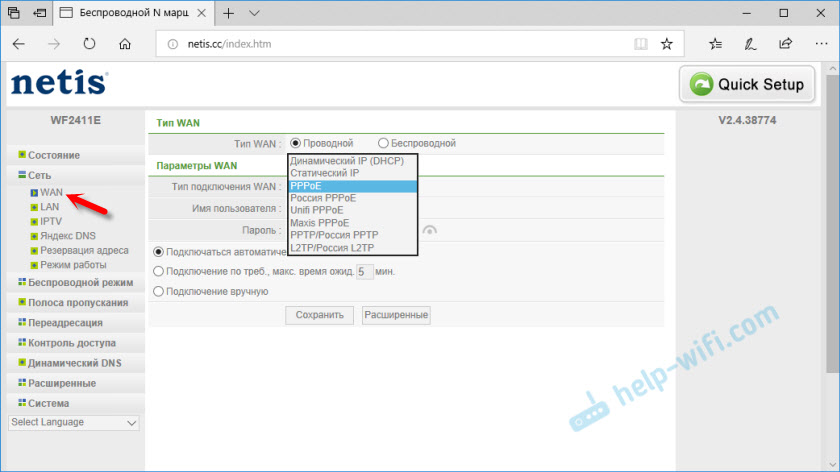
Če vaš ponudnik ponuja digitalno televizijsko storitev, jo lahko konfigurirate v razdelku "Mreža" - "IPTV". Tam lahko izberete eno od 4x vrat LAN in ga dodelite IPTV. Ali več pristanišč. No, nato pa nanjo priključite predpono.

Spremenite omrežno geslo Wi-Fi ali ime (SSID) je lahko v razdelku "Tuji režim" - "Nastavitve wifi". Tam lahko spremenite tudi število kanala brezžičnega omrežja in širino kanala. To je v primeru, da obstajajo težave s povezovanjem določenih naprav ali pa bo prenizka hitrost povezave prek brezžičnega omrežja. V istem razdelku lahko spremenite način obratovanja radia (privzeto je "dostopna točka") in na primer uporabite NETIS WF2411E kot repiter ali sprejemnik Wi-Fi.

No, po mojem mnenju je obvezna nastavitev namestitev gesla za zaščito nastavitev usmerjevalnika. Pojdite na razdelek "Sistem" - "Geslo".
V polje "Novo uporabniško ime" napišite nekaj imena. Lahko nastavite "administrator". In v polju "Novo geslo" izumite in navedite geslo (nima nobene zveze z omrežnim geslom Wi-Fi). To geslo je tudi zaželeno nekje zapisati. Potrdite geslo v drugem polju in shranite nastavitve.
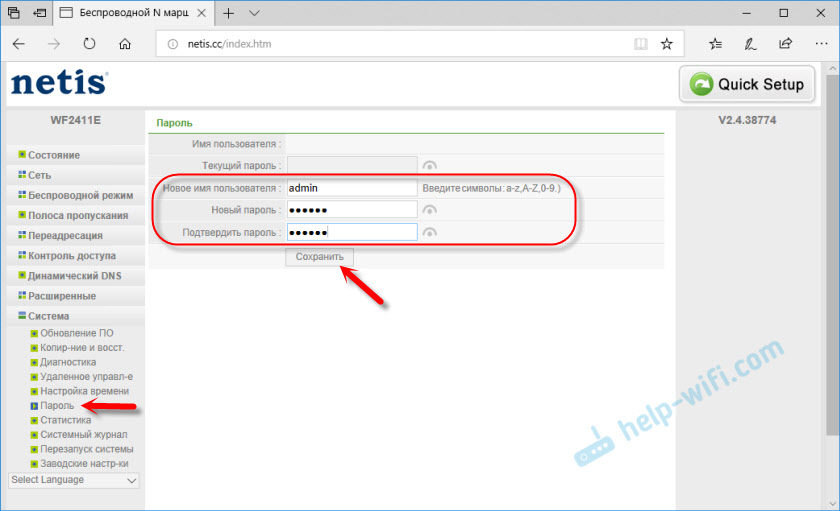
Takoj se prikaže zahteva teh podatkov. In se bo pojavil vsakič, ko boste želeli dostopati do nastavitev usmerjevalnika NETIS WF2411E.

Vendar poznamo geslo, toda nekdo drug ni.
Če ne morete nekaj storiti - vprašajte v komentarjih. Če se je vse izšlo, natančno napišite vse. Ali so vam navodila pomagala, morda sem kaj zamudila. Z veseljem bom dopolnil članek.
- « Zunanje dostopne točke TP-Link. Pregled na primer TP-Link CPE510
- Wi -Fi adapter NETIS WF2190 - Pregled, gonilniki, nastavitev »

